Trello позволяет пользователям создавать команды, чтобы участники могли получать доступ к одним и тем же карточкам и доскам, когда дело доходит до работы над общими задачами или целями.
Но как только эти задачи будут выполнены и проект успешно завершен, вы можете удалить эту команду.
Примечания к импорту:
- Только администраторы могут удалять команды Trello по понятным причинам.
- Помните, что удаление команды навсегда. Как только вы подтвердите действие, пути назад уже не будет.
- Если у команды есть активная подписка на бизнес-класс, сначала отмените подписку. Убедитесь, что подписка была успешно отменена, иначе вы не сможете удалить команду.
Шаги по удалению команды в Trello
Перейдите к Настройки и перейдите на страницу команды Trello.
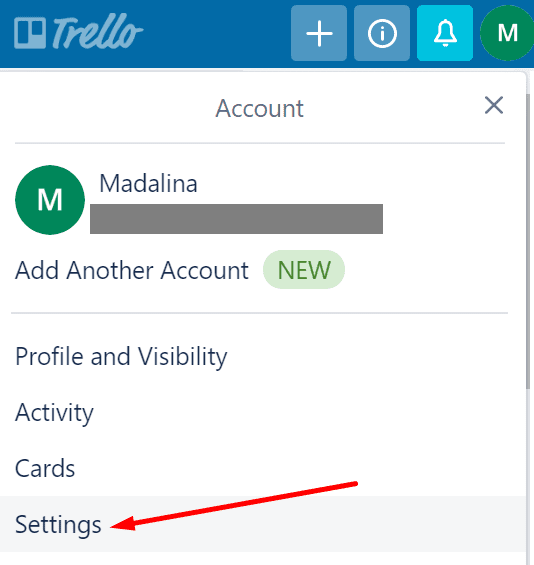
Найдите Удалить эту команду вариант и щелкните по нему. Подтвердите свой выбор, если будет предложено.
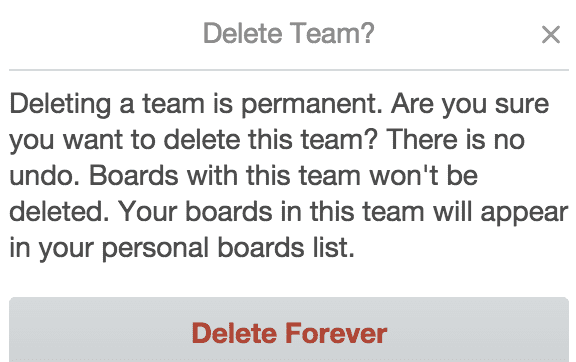
Опять же, после удаления команды отмены нет.
Что происходит с досками?
После того, как вы удалили команду, доски, относящиеся к этой команде, останутся в вашей учетной записи. Единственная разница в том, что они не будут закреплены за какой-либо командой.
Если вы хотите пригласить других пользователей присоединиться к одной из досок удаленной команды, вам необходимо переместить соответствующие доски в другую команду. Или вы можете просто создать новую команду, если хотите, чтобы новые пользователи возобновили работу на старых досках.
Удаление членов команды
Если вы хотите заблокировать доступ определенных пользователей к своим доскам, вы можете просто удалить соответствующих участников из команды.
Для этого перейдите на страницу участников команды и нажмите «Удалять…», Расположенную справа от их аватара.
Кстати, знаете ли вы, что можете удалить себя из команды, нажав на Оставлять кнопка?